WordPressでブログを書いてる時、に便利で覚えておくと作業が捗るのが
ショートカットキー
まあでも僕みたいにパソコンも持ってなかった人がいきなりブログアフィリエイトはじめた場合、
勉強しない限りショートカットキーは使わないですよね?
というかどこでどう使うのか、便利なんだろうけど全く気づかない・・・
でも一度知って使いだすとすごく便利なんですよ!
思い起こしますと・・・僕がショートカットキーを使い始めたのはブログアフィリエイト教えてもらってるお師匠さんに色々教えてもらったから。
隣で「こうやったら便利ですよ~」ってね。
僕にはこういった体験があったから更に効率的にブログ書けてるけど、
これ教えてもらってなかったら今頃も相変わらず、「あんな非効率なことしてたのか~」
ってしみじみしちゃうくらい便利です。なので今回の記事であなたもこの体験をしちゃいましょう。
というわけで、今回は・・・
WindowsのChromeを使ってWordPress記事を書く時に使えるショートカットキーを使う場面に応じてまとめました!
どうぞ!
目次
ブログのリーサーチ時に使えるショートカットキー
新しいタブを開く
Ctrl(command)+T
リサーチしてていくつもの調べたいことが浮かんできた時にはマウスを使わなくて良いので便利です。
直前に閉じたタブを復活
Ctrl+Shift+T
リサーチして使えそうな情報やブログ見つけたのに間違えて消しちゃった・・・
という時に一発で復活。
履歴から復活することもできますが、一手間かかっちゃうので慣れればこのショートカットキー使ったほうが良さそう。
記事作成、修正したい時に使えるショートカットキー一覧
選択箇所をコピー
Ctrl(command)+C
Copy(コピー)の「C」です。

コピーしたのを貼り付ける
Ctrl(command)+V
コピー&ペーストのペースト(貼り付ける)です。
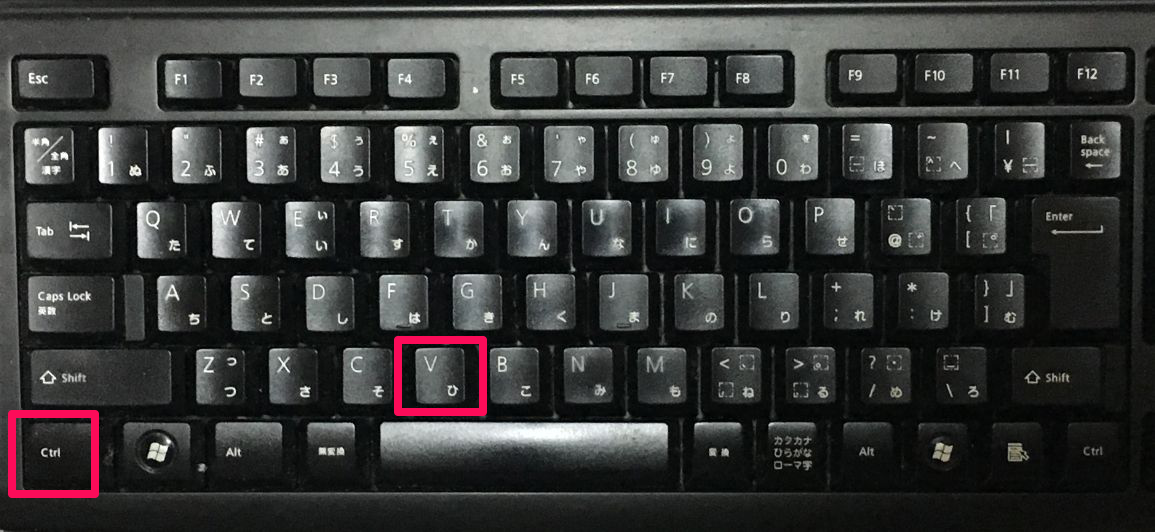
全選択
Ctrl(command)+A
Allの「A」とということです。

これら3つは記事書いてる時に順番変えたいときとかに一気に選択して切り取り、もしくはコピーして貼り付ける時に便利ですね。
あとアフィリエイトリンクをWordPressに貼り付ける際、リンクをコピペする時に便利。
検索ウィンドウを開く
Ctrl(command)+F
Findの「F」です。
テキストを修正したいときに、決まったキーワードを一発で検索できるので便利です。
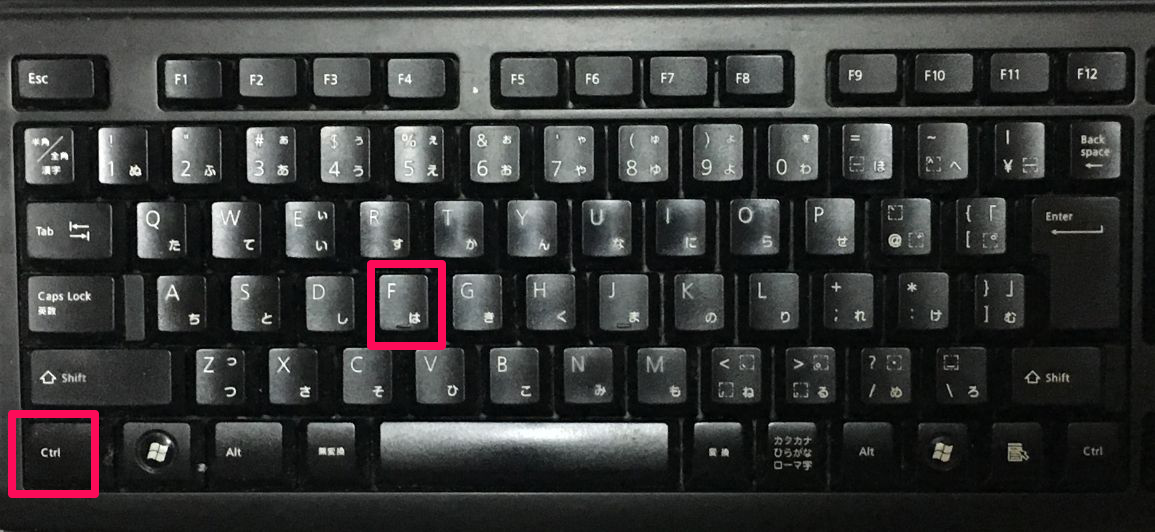
これはテーマ編集で決まったタグを見つけてその前後に貼り付け!
みたいな時に便利ですね。
あとは普通に検索時でも閲覧したページ内に見たい単語が書かれてるところはどこかな?という感じで見つける時に使えます。
1つ前の編集状態に戻る
Ctrl(command)+Z
文字を書いていて1つ前の状態に戻したい時に便利。簡単に文章の先頭に戻ります

Ctrl(command)+Zで戻り過ぎた・・・というときは、
Ctrl(command)+Shift+Z

を押すと、ひとつ先の編集状態に戻れます。
新しいタブで指定したページを開く
Ctrl(command)+指定ページクリック
例えば記事を書いてる時に過去の記事を見たくなった場合、
上記の編集画面から「Ctrl」+投稿一覧で新しいウィンドウが開いて投稿一覧が別タブで開きます。
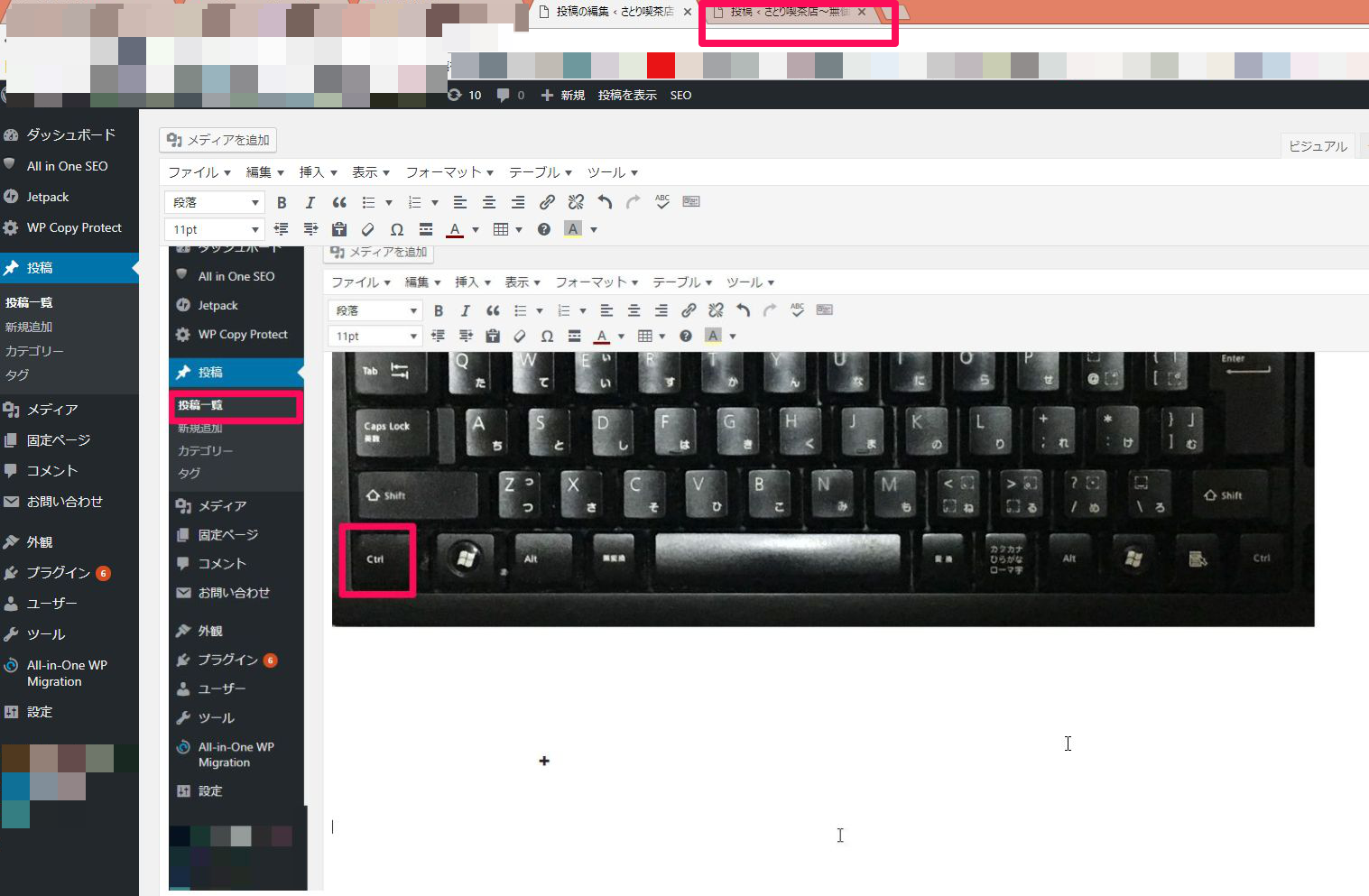
Wordpressやを使っていて、複数の記事を編集したいときにはいくつもの記事投稿編集画面が開けるので便利ですね。
もちろんそのまま保存すればすぐに反映されます。
ページを更新する
F5(Windowsのみ)
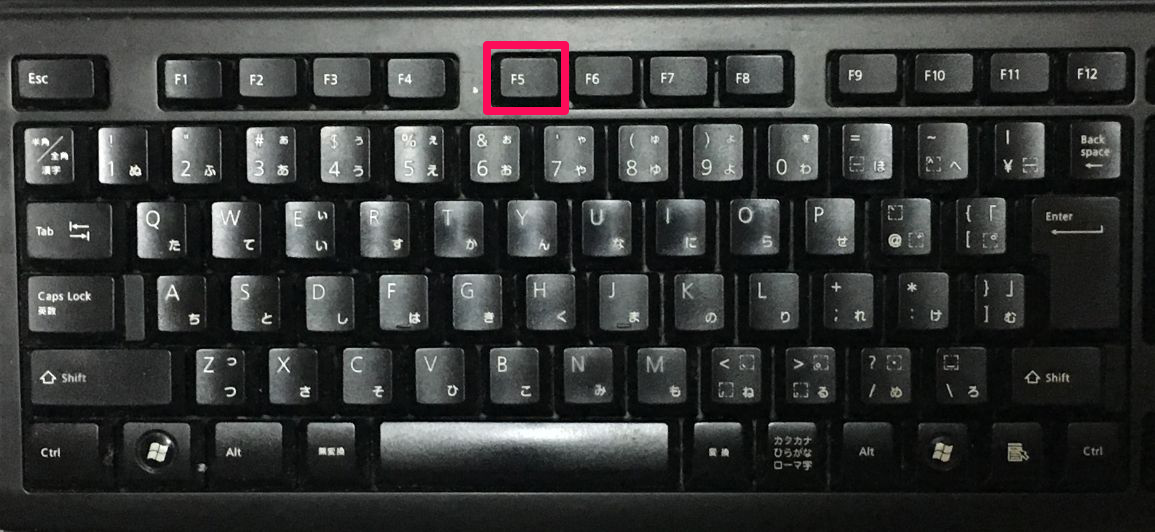
これはテンプレートを変えたり、ウィジェットをいじって、実際の表示がどうなってるのか?
すぐに見たい時に便利ですね。
おまけ
ファンクションキーを使ったショートカットキー
「F6」・・・ひらがなに変換してくれるキー burogu→ぶろぐ
「F9」・・・全角英字に変換する(数回押しで大文字小文字などにも変換可能) ぶろぐ→burogu
「F10」・・・半角英字に変換する(数回押しで大文字小文字などにも変換可能) ぶろぐ→burogu
これは何気に便利。
記事書いてて、あ、ローマ字から全角にするの忘れた・・・とか言う事って結構あると思います。
そんな時は消さなくてもこれらのファンクションキーを使えば攻略できます。
文字の体裁
CTRL+B⇒太字 カーソルを合わせてこのコマンドを押すととその行全ての文字が太字になります。
CTRL+I⇒斜体 カーソルを合わせてこのコマンドを押すと斜体にできる文字、全ての文字が斜体になります。
CTRL+U⇒下線 カーソルを合わせてこのコマンドを押すと全ての文字に下線が引けます。
ここでよく使うのは太字かな。
いちいちマウス使わなくてもキーボードで装飾ができます。
これも慣れたら使いやすそうですね。
まとめ
というわけで、今回は特にWordPressでWindowsでブログアフィリエイトしてる人に便利なショートカットキー10選でした。
まあ中々自分から本買ったり、ネットで調べて実践するタイミングってないと思いますので是非この機会に使ってみてください。
僕が一番役に立ってると感じてるのはCtrl(command)+指定ページクリックで複数の「投稿の編集」タブを開けることかな。
それまでは修正してはいちいち戻るボタンを2回ぐらい押して元の記事投稿一覧画面に戻ってましたからね・・・
特に大量の記事を修正する時に便利なので使ってみてください!
他にもブログアフィリエイトで役に立つ情報をメルマガにて配信中↓
良ければ登録してくださいね
それでは。


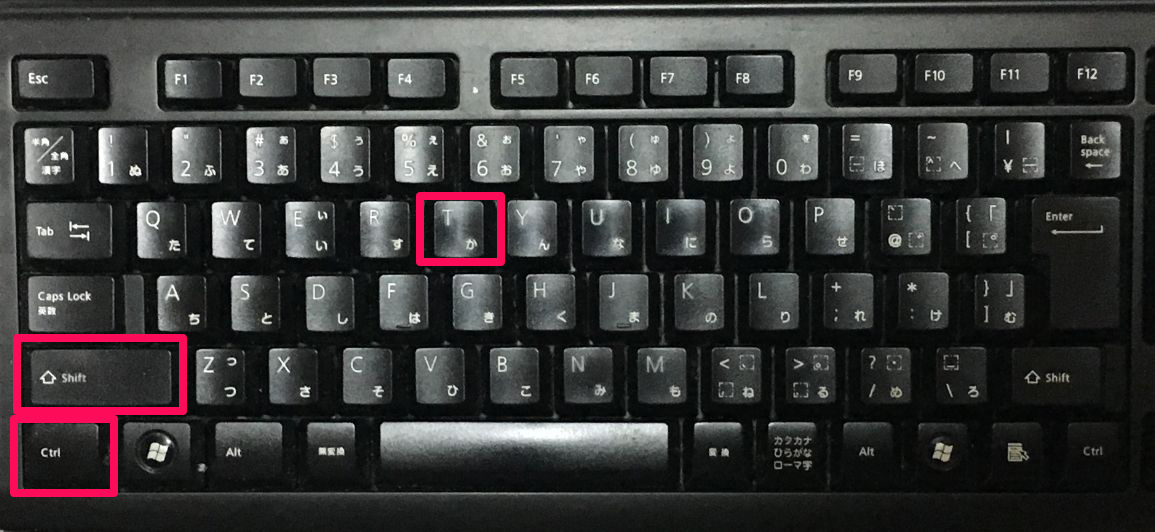



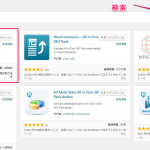
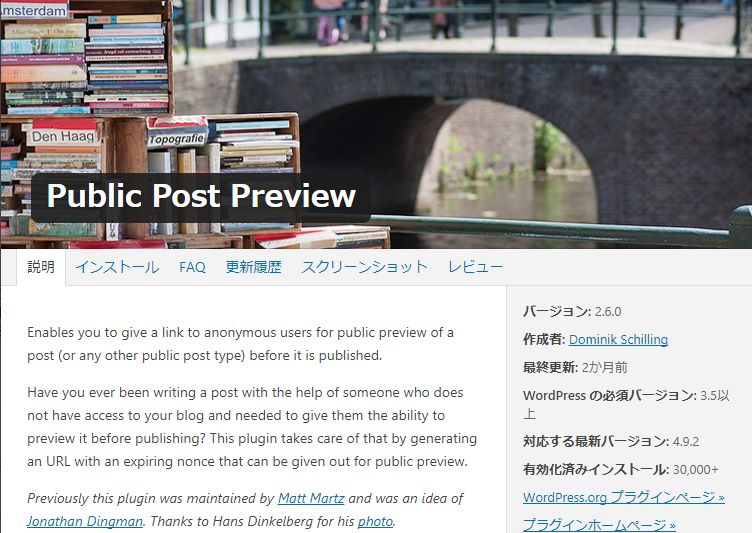
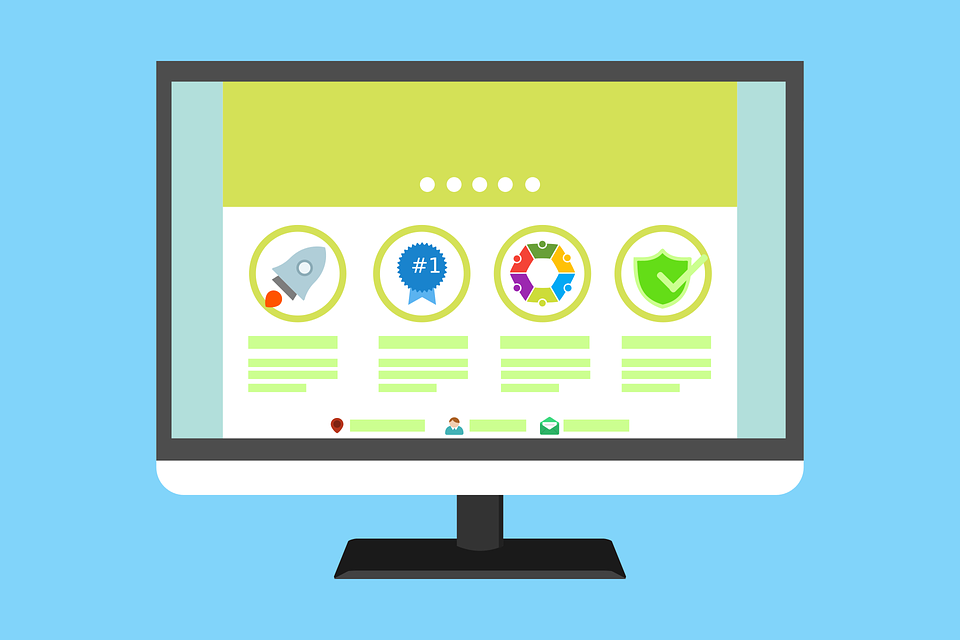



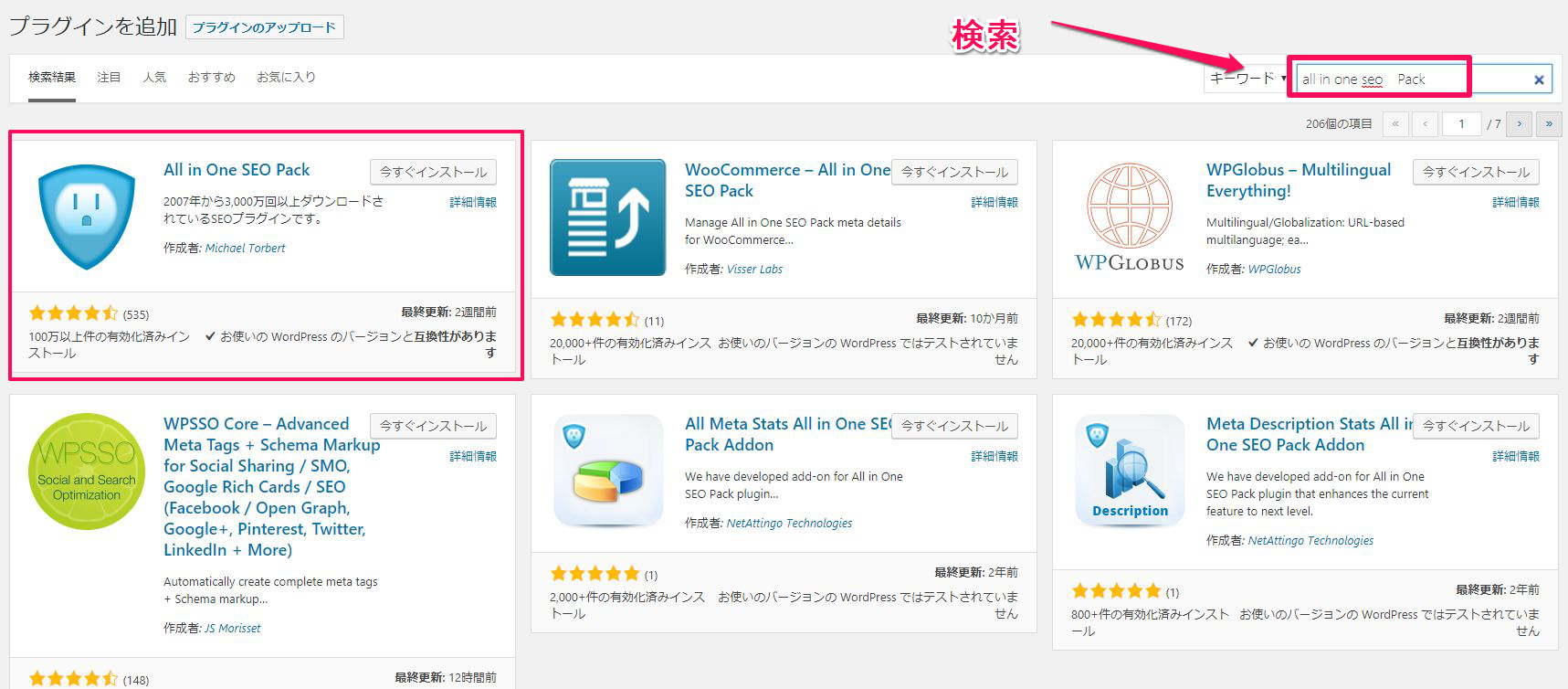
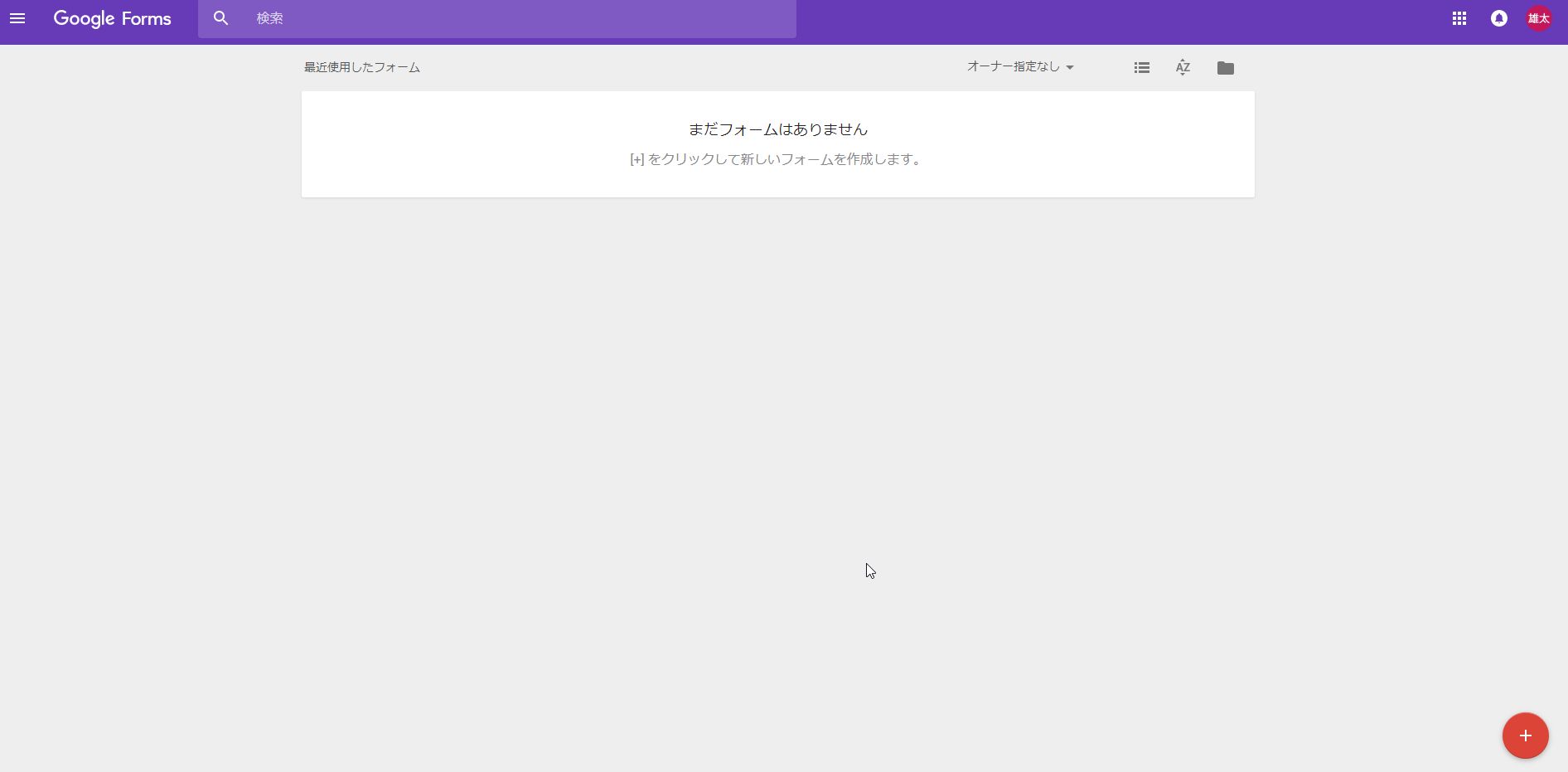
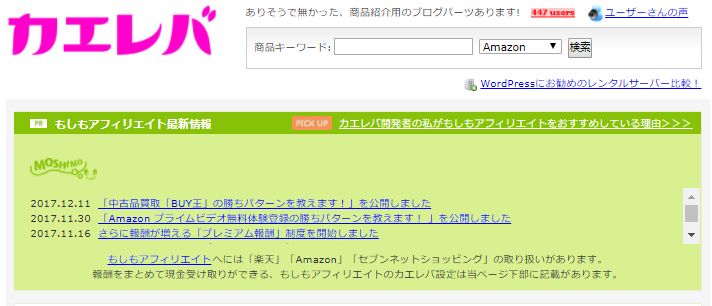















Yuppe, thank you for your blog post.Really thank you! Awesome.
ありがとうございました。